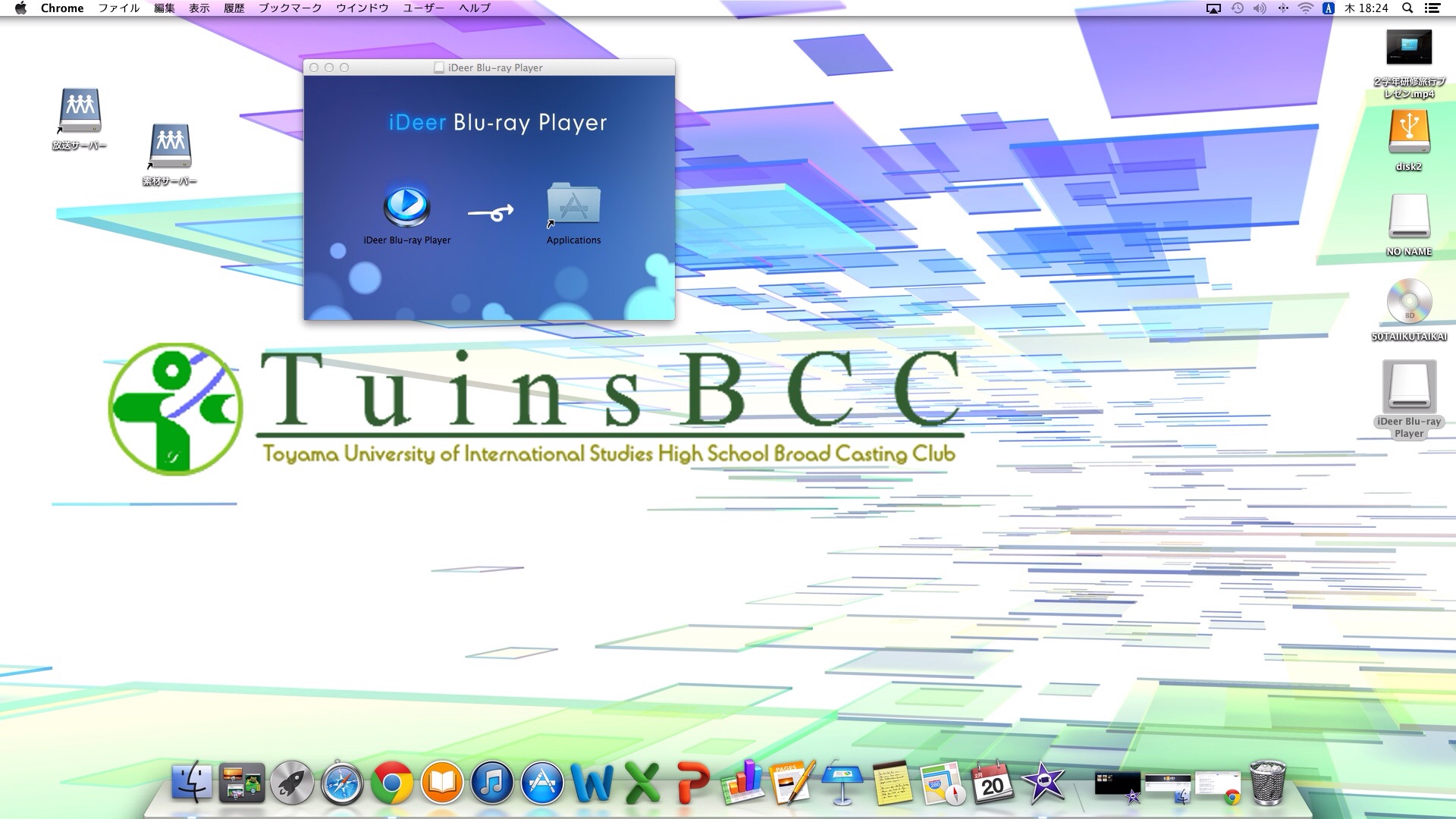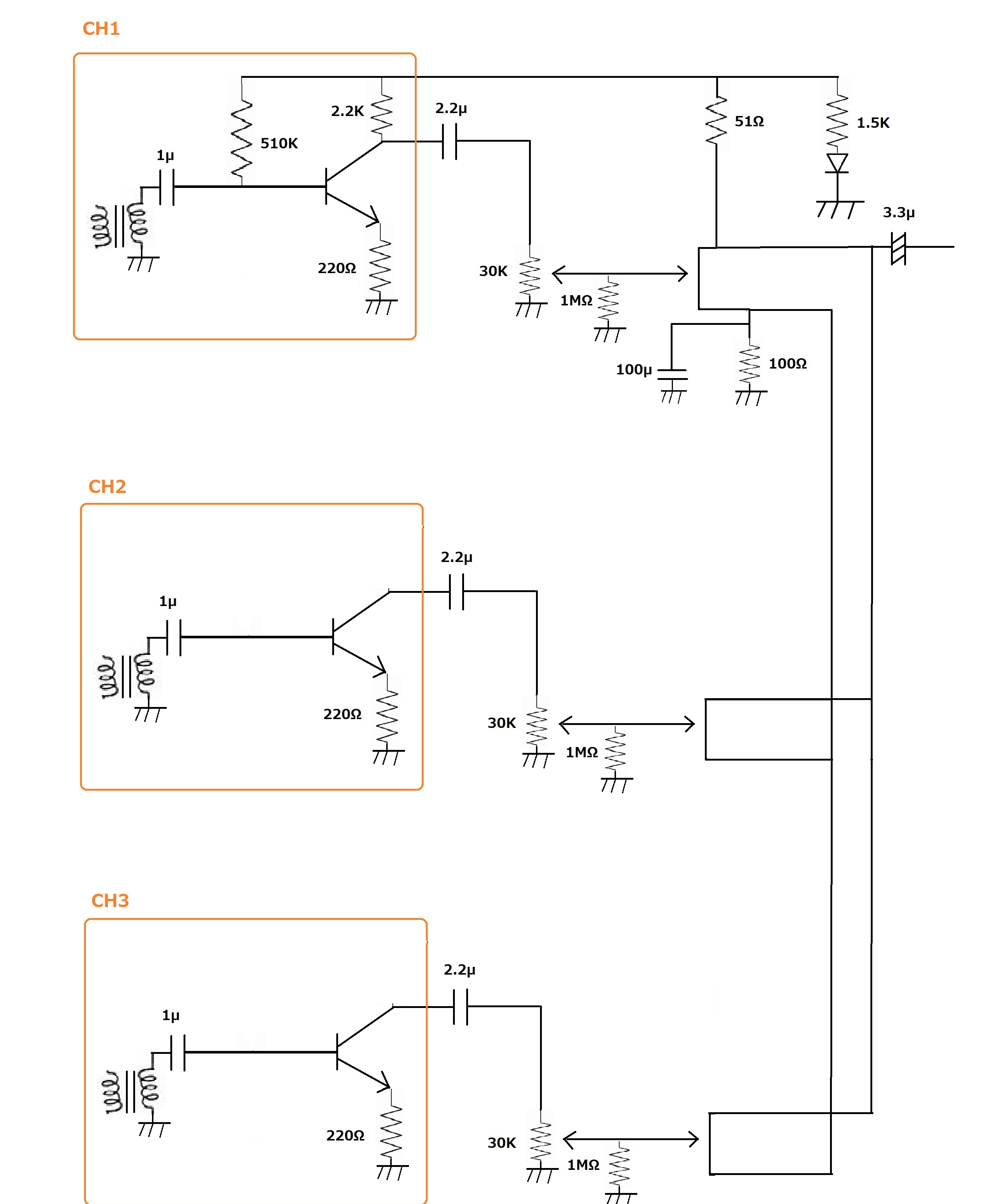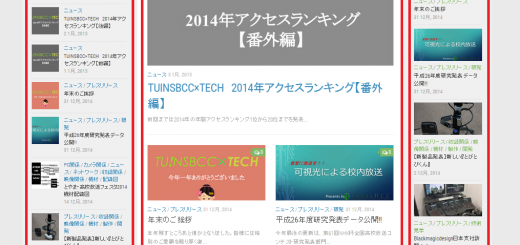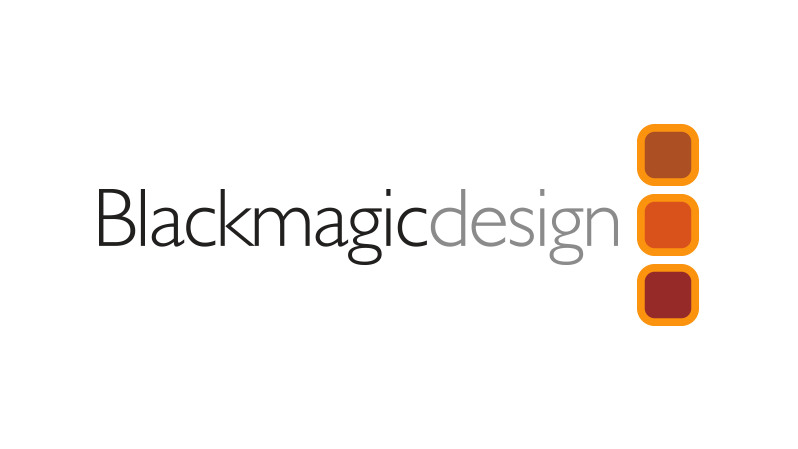Mac de Screenshot
Macでスクリーンショットを撮ろうと思ったのですがどうしていいのかわからず、調べたところいろいろあったので紹介したいと思います(^^ゞ
Macでは画面を撮影した画像 (スクリーンショット) は、デスクトップにファイルとして保存されます。
この画像ファイルは、プレビューや画像編集アプリケーションで表示することができます。
画面全体のスクリーンショットを撮る
command (⌘) + shift + 3 を押します。
スクリーンショットが完了すると画像がデスクトップに追加されます。

画面の一部のスクリーンショットを撮る
command (⌘) + shift + 4 を押して、十字ポインタをドラッグして領域を選択します。
「shift」「option」または「space」バーを押しながらドラッグして、選択した領域のサイズを変更します。
取り消すには、マウスボタンを放す前に「escape (esc)」キーを押します。
《写真の灰色な部分が選択した部分》
《選択後の写真》
特定のウインドウのスクリーンショットを撮る
command (⌘) + shift + 4 を押して「space」バーを押し、カメラのポインタをウインドウの上に移動してハイライトし、クリックします。
この操作は、開いている Finder ウインドウやほとんどのアプリケーションウインドウで使用できます。
細かな部分のみの選択も可能ですw